您可以使用云备份备份本地数据中心的服务器或虚拟机中的文件目录,并在需要时恢复。备份前您需要做以下准备工作。
背景信息
使用云备份备份本地数据中心的服务器或虚拟机中的文件目录时,请注意以下事项:
如果您需要备份ECS中的文件,请参见备份ECS文件。
使用云备份客户端时,为达到最佳备份速度,建议运行备份客户端的机器使用双核及以上64位CPU,并配备8 GB以上的可用内存。
系统能够备份的数据规模取决于内存资源。在4 GB可用系统内存的情况下可备份的最大文件数量为100万个、总数据量为8 TB。
(推荐)使用RAM用户AccessKey
RAM是阿里云提供的用户身份管理与资源访问控制服务。RAM允许在一个云账号下创建并管理多个身份,并允许给单个身份或一组身份分配不同的权限,从而实现不同用户拥有不同资源访问权限的目的。
激活备份客户端需要AccessKey信息,由于阿里云账号AccessKey泄露会威胁您所有资源的安全,强烈建议您使用RAM用户AccessKey进行操作。备份前确保您已经创建RAM用户,并创建AccessKey。
步骤1:添加客户端
备份客户端可以帮您进行备份和恢复任务,您需要将备份客户端下载并安装到本地数据中心。您可以在云备份控制台添加备份客户端。具体操作步骤如下:
登录云备份管理控制台。
若服务器或虚拟机使用的是未安装图形化界面的Linux系统,需要在有图形化界面的机器(中转机)上登录控制台。
在左侧导航栏,选择。
在顶部菜单栏左上角,选择所在地域。
说明如要使用专有网络,为保证备份速度,选择的地域和需要备份的数据所在的专有网络地域必须一致。
如考虑备份性能,选择离需要备份的数据较近的地域。
如考虑容灾场景,选择离需要备份的数据远的地域。
选择文件备份。
重要若您没有使用旧版备份客户端,则控制台不会出现旧版和新版按钮。此时,您直接进行正常操作即可。建议您及时将旧版备份客户端升级至新版客户端。
如果您使用的为旧版备份客户端,在本地文件备份页面,单击旧版。
如果您使用的为新版备份客户端,在本地文件备份页面,单击新版。具体操作,请参见文件备份(新版默认)。
单击添加客户端。
在添加客户端面板,按以下说明配置各项参数,然后单击创建。
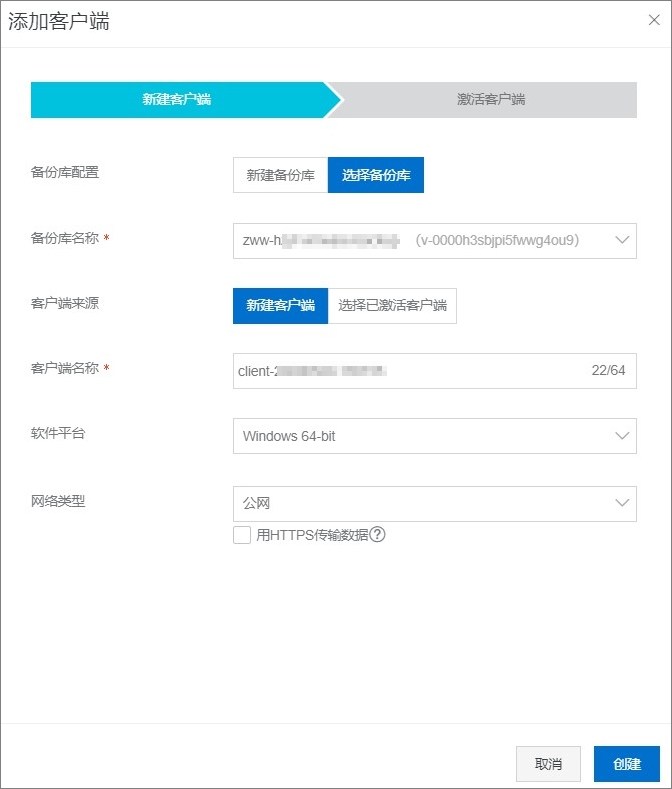
各参数说明如下:
参数
说明
备份库配置
备份库是云备份的云上存储仓库,用于保存备份的数据。多个客户端可以备份到同一个备份库。备份库有地域属性,您仅能选择或者新建当前地域下的备份库。
如果您之前已经创建过备份库,单击选择备份库,并在备份库名称下拉框中选择已创建的备份库。
如果您之前没有创建过备份库,单击新建备份库,然后输入备份库名称即可创建一个新仓库。备份库名称不得超过64个字节。
客户端来源
您可以新建客户端或者选择已激活客户端。
客户端名称
为此客户端命名。名称不得超过64个字节。
软件平台
选择需要备份的机器使用的系统:
Windows 32-bit
Windows 64-bit
Linux 32-bit
Linux 64-bit
网络类型
专有网络 (VPC):需要备份的机器使用阿里云专有网络(VPC),且和备份库在同一个地域时,选择此项。
公网:无法使用专有网络的场景下选择此项。
用HTTPS传输数据
数据加密存储到备份库后,您可以选择是否使用HTTPS传输数据。使用HTTPS会降低数据传输性能。如果修改了此项配置,在下一次备份或恢复任务开始时生效。
下载客户端。
说明备份客户端安装包用于连接阿里云云备份。您也可以返回客户端列表,在任意时间选择下载。
步骤2:安装及激活客户端
备份客户端下载好后,需要安装及激活该客户端。
安装下载的客户端安装包,选择可用的安装目录。
说明运行的日志和执行文件都会在该目录下,确保该目录下有可用的空间。
如果是Windows系统,运行安装包,选择安装的目录,根据提示完成整个安装。
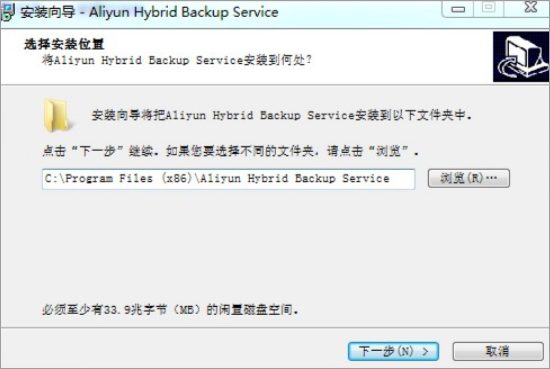
如果是Linux系统,直接解压到特定目录,运行
./setup运行备份服务。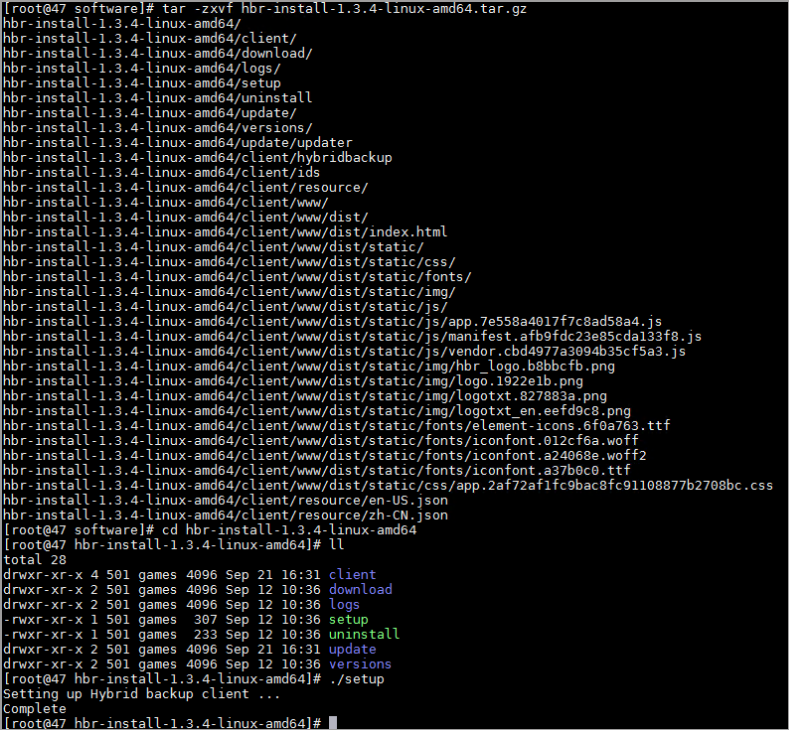
客户端安装成功后,需要激活客户端。在控制台的目标客户端操作列,选择更多>激活客户端,然后按照以下说明填写激活客户端的所需参数,单击激活客户端。
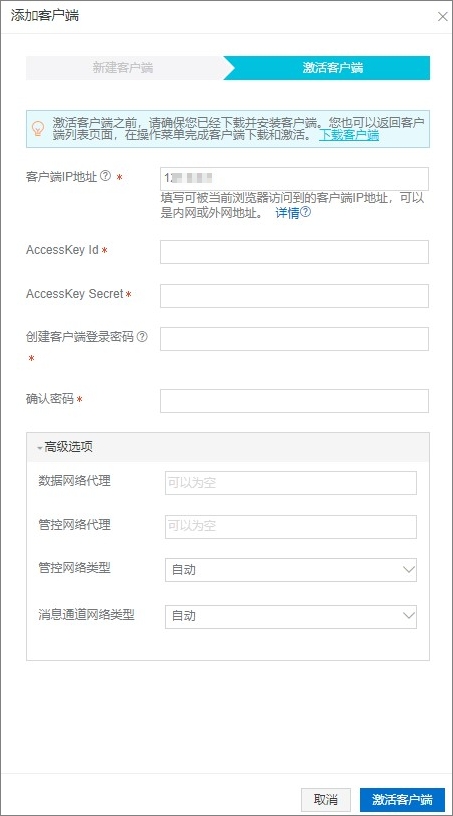 说明
说明请确保客户端下载并成功安装之后,再激活客户端。
参数
是否必选
说明
客户端IP地址
是
文件客户端可被您当前操作的计算机访问到的IP地址,可以是内网或外网的地址,例如127.0.0.1(默认)、47.100.XX.XX:8011或47.100.XX.XX:8443。
说明当前浏览器必须能够连接到此IP地址。
AccessKey Id
是
在开通云备份服务的阿里云账户中下载AccessKey Id和AccessKey Secret。详情请参见为RAM用户创建AccessKey。
AccessKey Secret
是
创建客户端登录密码
是
设置客户端登录密码。登录密码至少为6位。
管控网络代理
可选
是否通过代理调用云备份 API。
数据网络代理
可选
是否通过代理传输备份数据。
说明激活1.11.11以上版本的客户端支持配置数据代理。
管控网络类型
可选
调用云备份 API所用的网络类型。支持自动、VPC和公网。
消息通道网络类型
可选
从服务端下发信息到客户端时所用的网络类型。支持自动、VPC和公网。
浏览器会自动弹出备份客户端操作页面。您可以在备份客户端进行备份。
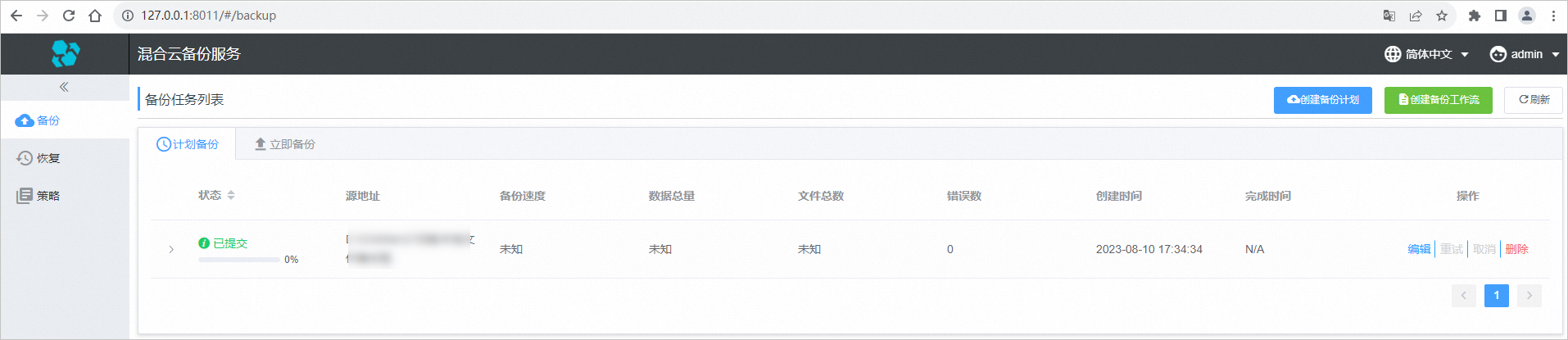 说明
说明如果文件客户端激活失败,您可以重新激活该客户端。
(可选)规划及创建备份策略
在备份前,请您根据业务需要规划您的备份时间以及备份频率。
如果您没有定期备份计划,跳过此步骤。
如果您有定期备份计划,请按照以下操作创建备份策略,自定义首次备份时间以及备份频率。
登录云备份客户端。
打开浏览器,访问
http://localhost:8011,输入登录密码。说明如果是通过中转机来进行备份操作,需要把
localhost替换为需要备份的服务器或虚拟机的IP地址。备份客户端的登录端口号默认为8011,如需目标服务器或虚拟机上的8011端口已经被其他程序占用,您可以指定备份客户端的登录端口号。
在左侧导航栏,单击策略。
在策略管理页面,单击创建策略。
在创建策略对话框,根据需求设置参数,然后单击提交。
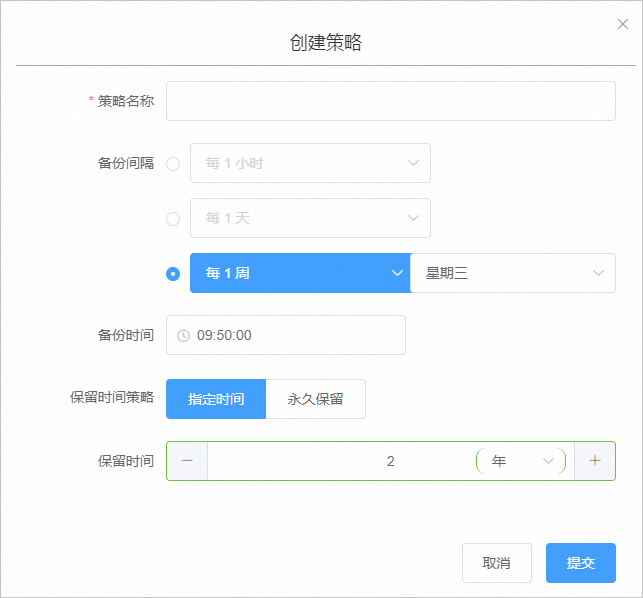
参数
说明
策略名称
输入该策略的名称。
备份间隔
备份间隔支持小时、天和周 。
备份时间
首次备份时间。首次备份为全量备份。
保留时间策略
支持保留指定时长时间和永久保留。
保留时长支持天、月和年。
最大保留时间为3650天(10年)。
后续操作
备份文件
